Vous pouvez configurer un itinéraire statique sur un routeur logique de niveau 1 pour fournir à NSX-T Data Center une connectivité à un ensemble de réseaux accessibles via un routeur virtuel.
Par exemple, sur le diagramme suivant, le routeur logique de niveau 1 a un port de liaison descendante vers un commutateur logique NSX-T Data Center. Ce port de liaison descendante (172.16.40.1) sert de passerelle par défaut à la machine virtuelle du routeur virtuel. La machine virtuelle du routeur virtuel et le niveau 1 A sont connectés via le même commutateur logique NSX-T Data Center. Le routeur logique de niveau 1 a un itinéraire statique 10.10.0.0/16 qui synthétise les réseaux disponibles via le routeur virtuel. La fonction d'annonce d'itinéraires est configurée sur le niveau 1 A pour annoncer l'itinéraire statique au niveau 1 B.
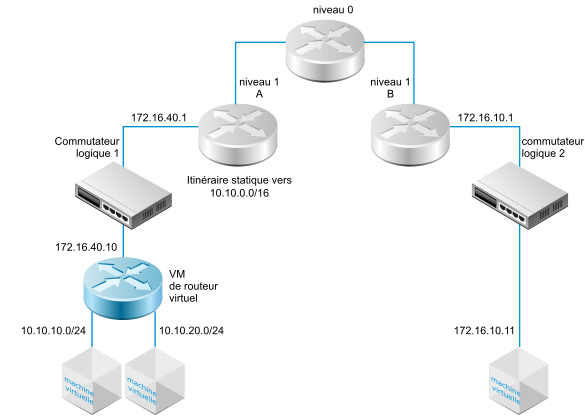
Les routes statiques récursives sont prises en charge.
Conditions préalables
-
Vérifiez qu'un port de liaison descendante est configuré. Reportez-vous à la section Ajouter un port de liaison descendante sur un routeur logique de niveau 1 en mode de gestionnaire.
-
Vérifiez que le mode Gestionnaire est sélectionné dans l'interface utilisateur NSX Manager. Reportez-vous à la section NSX Manager. Si vous ne voyez pas les boutons Stratégie et Gestionnaire, reportez-vous à Configurer les paramètres de l'interface utilisateur.
Vérifiez qu'un port de liaison descendante est configuré. Reportez-vous à la section Ajouter un port de liaison descendante sur un routeur logique de niveau 1 en mode de gestionnaire.